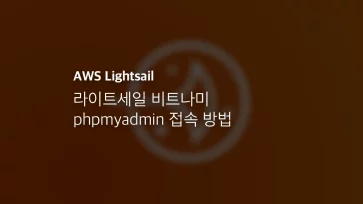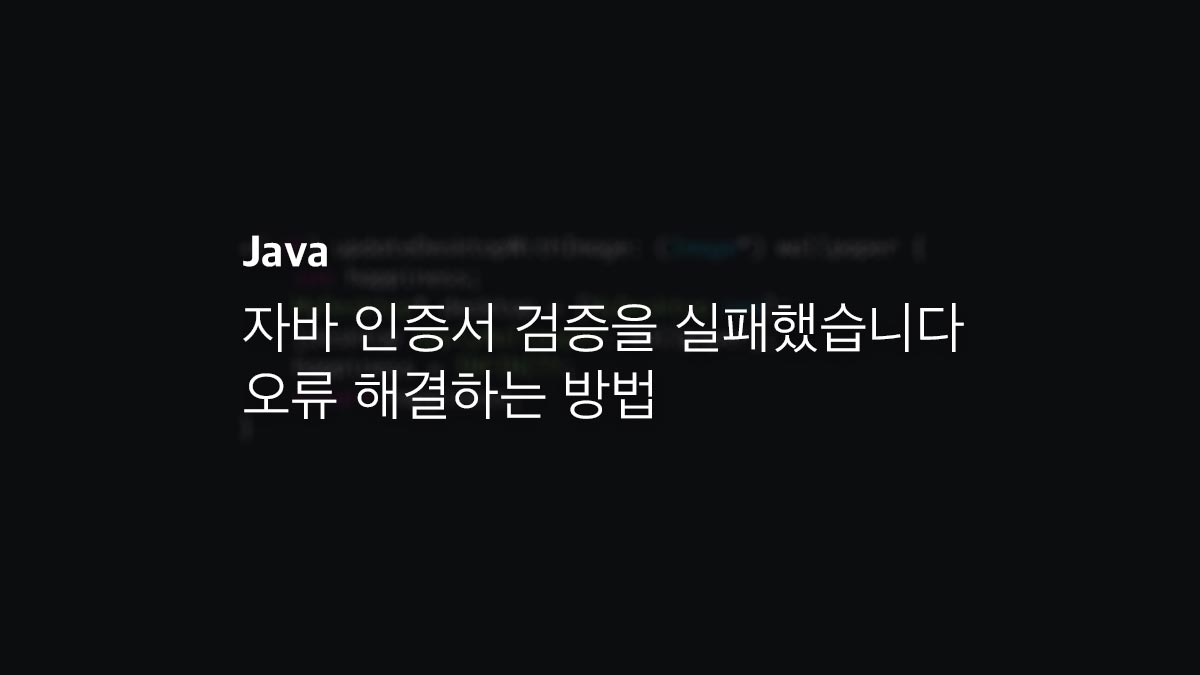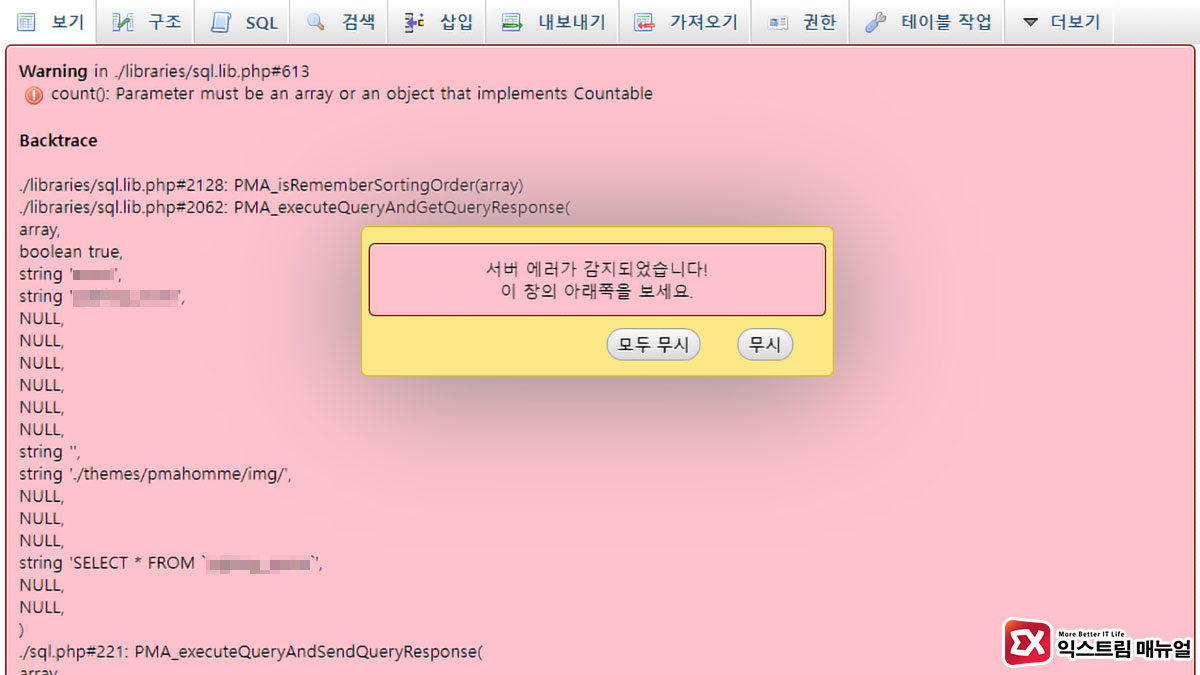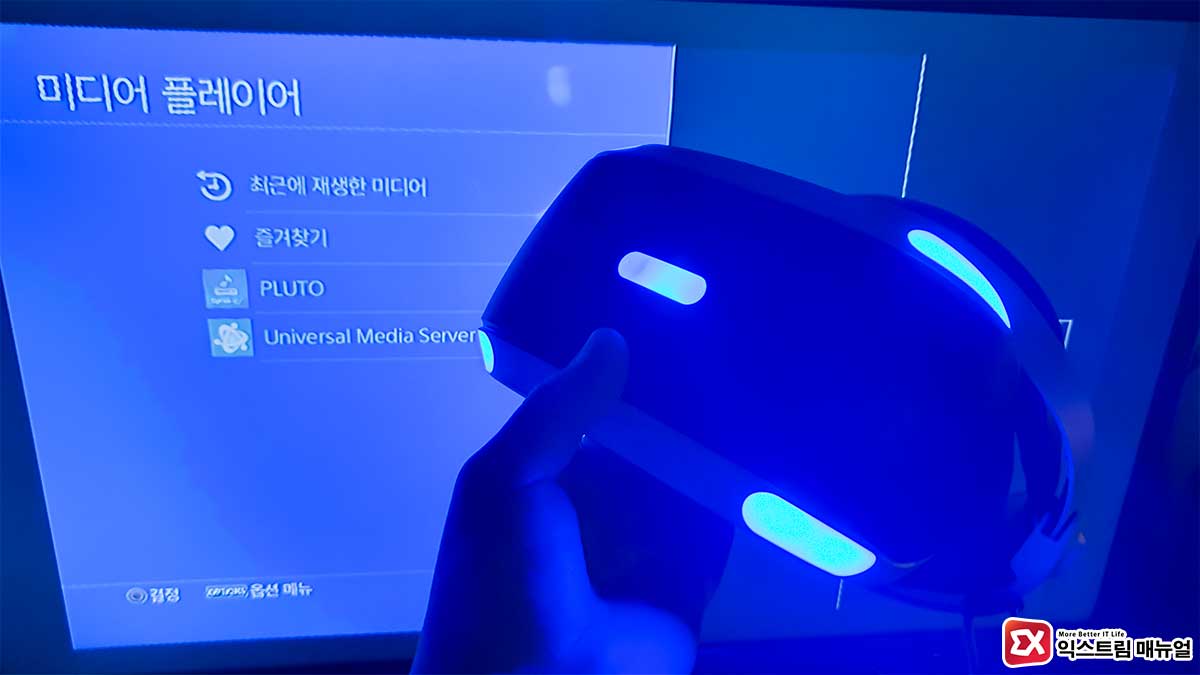인터넷은 IP 주소를 기반으로 연결되며 서버와 클라이언트, PC와 스마트폰 모두 고유의 IP를 가지고 있습니다.
IP 주소는 숫자 배열로 이루어져 있어서 사람이 한눈에 인식하기 어렵기 때문에 서비스를 제공하는 서버의 IP에 문자열인 도메인을 연결하고 사용자는 웹사이트 주소에 도메인을 입력해서 접속하는 구조를 갖게 됩니다.
이렇게 인터넷으로 사용자에게 서비스하는 공개 서버는 모두 도메인을 가지고 있으며 IP와 연결되어 있는데요.
웹 프로그래밍을 하거나 서버 구축을 할 때 도메인에 연결된 IP를 확인해야 하는 경우가 있으며 다른 서비스가 어떠한 구조로 되어 있는지 알고 싶을 때도 도메인 IP 확인을 필요로 하는 경우가 있습니다.
이 경우, 아래에서 소개하는 도메인 IP 확인 방법을 통해서 해당 도메인에 연결된 IP를 찾아볼 수 있습니다.
목차
윈도우에서 도메인 IP 확인하기
윈도우에서 도메인에 연결된 IP를 확인할 때 nslookup 명령어를 사용할 수 있습니다.
nslookup 명령어는 DNS(Domain Name Server)를 테스트할 때 사용되며 연결된 IP 뿐만 아니라 DNS 레코드를 확인할 수 있습니다.
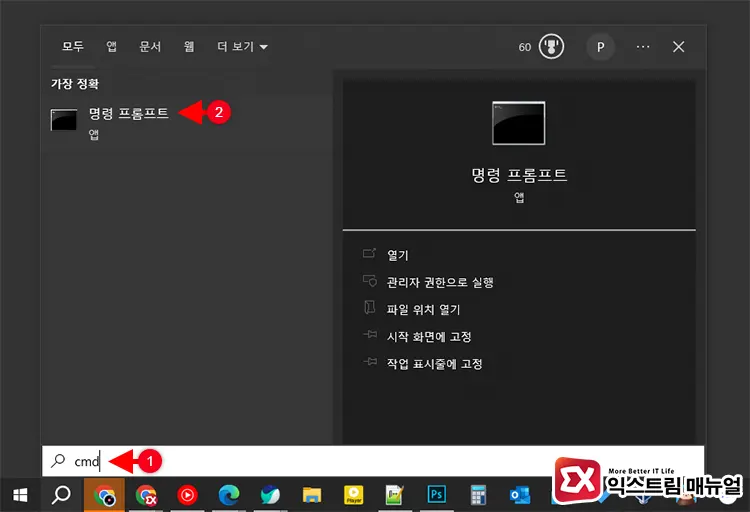
- Win + S 키를 누른 후 Windows 검색에서
cmd를 입력해 실행합니다.
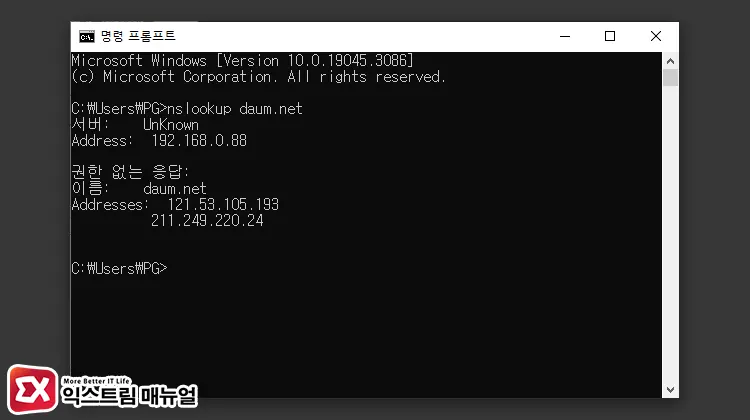
- 명령 프롬프트에서
nslookup 도메인형식의 명령어를 입력합니다. - 권한 없는 응답 출력 화면에서 Addresses 항목에 도메인에 연결된 IP를 확인할 수 있습니다.
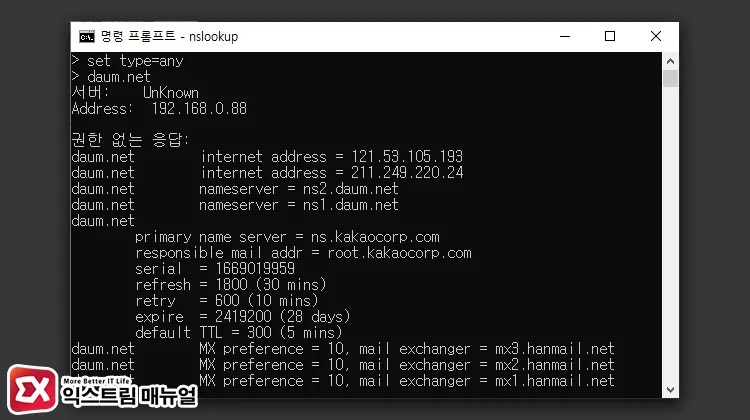
- 도메인에 연결된 ns, mx등의 모든 레코드를 확인하고 싶은 경우 아래 명령어를 차례대로 입력해 확인할 수 있습니다.
nslookup
set type=any
도메인명
------------------------
Ctrl + C로 nslookup 종료Mac에서 도메인 IP 확인하기
Mac에서 도메인 IP를 확인하는 명령어는 3가지로 nslookup, host, dig을 사용할 수 있습니다.
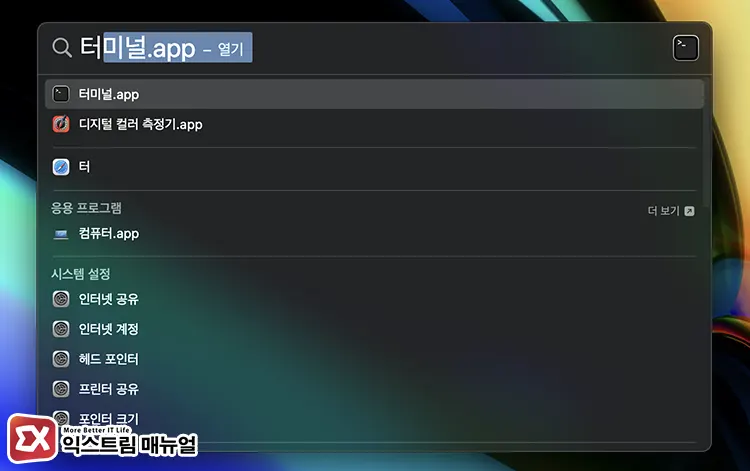
- Spotlight를 연 다음 터미널을 입력해 실행합니다.
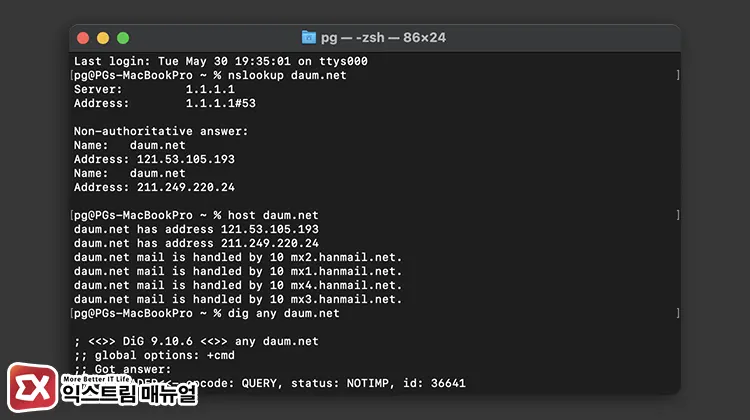
- 터미널 화면에서 아래 명령어를 입력합니다.
- 명령어 결과에 도메인에 연결된 IP 정보를 확인할 수 있습니다.
nslookup 도메인명
host 도메인명
dig any 도메인명크롬 개발자 도구로 도메인 IP 확인하기
명령어를 이용해서 도메인 IP를 확인하는게 번거롭다면 크롬의 개발자 도구를 이용해서 도메인에 연결된 IP를 확인할 수 있습니다.
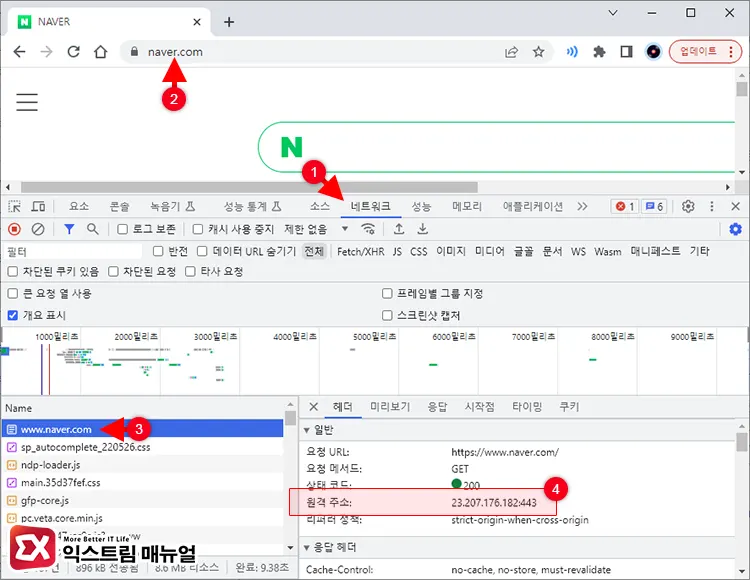
- 크롬을 연 다음 Ctrl + Shift + i 키를 눌러 개발자 도구를 엽니다.
- 개발자 도구에서 네트워크 탭을 클릭합니다.
- 도메인 IP를 알고싶은 웹사이트에 접속합니다.
- 네트워크 탭에서 맨 처음에 찍힌 도메인 주소를 클릭합니다.
- 헤더 탭에서 도메인에 연결된 IP인 ‘원격 주소’를 확인합니다.
이 방법의 단점으로 라운드 로빈(Round robin)으로 구성된 도메인에 대해서는 모든 IP를 알기 어렵다는 점인데요.
라운드 로빈은 여러 IP를 하나의 도메인에 연결해서 순차적으로 돌아가며 연결해 트래픽을 분산하는 방식으로, 라운드 로빈으로 DNS를 구성한 웹사이트에서는 클라이언트가 서버에 접속할 때 연결된 하나의 IP만 확인할 수 있습니다.
하지만 소규모 웹사이트에서 도메인 IP를 확인할 때 편리한 방식으로 브라우저에서 빠르게 확인할 수 있기 때문에 명령어를 사용하는게 번거롭다면 이 방식을 활용해 보시길 바랍니다.
DNS 조회 사이트를 이용해 도메인 IP 확인
dns 조회 사이트에서 도메인 이름을 입력해서 도메인에 연결된 IP를 확인할 수 있는 방법이 있습니다.
이 방법은 도메인 정보를 조회해서 IP를 비롯한 도메인 레코드를 확인할 수 있으며 사용법은 다음과 같습니다.
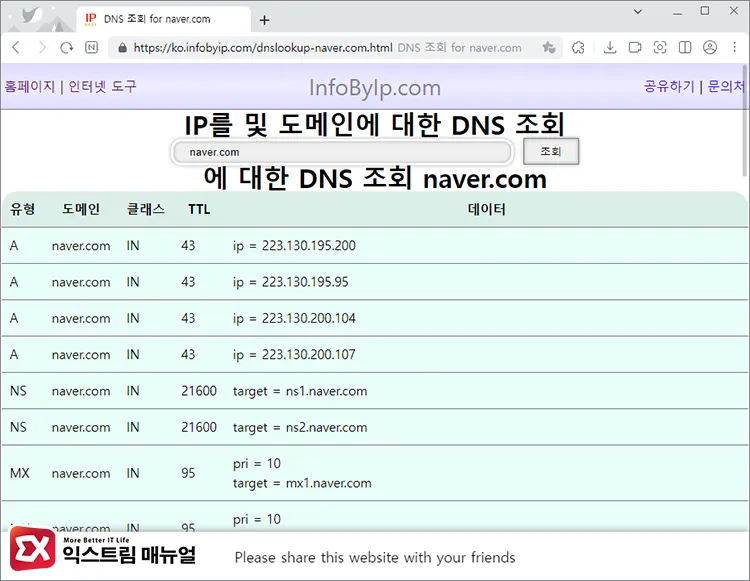
- infobyip.com의 dns 조회 페이지로 이동합니다.
- 검색 상자에 도메인 주소를 입력합니다.
- IP 및 도메인에 대한 DNS 조회 결과 페이지에서 연결된 IP를 확인할 수 있습니다.